Detaljeret instruktioner er i Brugerguiden.
[. . . ] CanoScan LiDE 200 Vejledning på skærmen
Sayfa 1 / 274 sayfa
MC-2445-V1. 00
Sådan bruges denne vejledning
Udskrivning af denne vejledning
Opnåelse af den seneste
scannerdriver
Brug af dine scannerfunktioner
Scanning af fotos og dokumenter Scanning af flere dokumenter på én gang
Scanning af billeder, der er større end glaspladen
Finjustering af billedets lysstyrke og farve ved
scanning af billeder Sådan gør du billeder, som er lidt ude af fokus,
skarpere, fjerner pletter/ridser og korrigerer falmede farver, når du scanner billeder Rettelse/forbedring af scannede billeder
Udskrivning af scannede billeder på forskellige
måder Forsendelse af scannede billeder via e-mail
Søgning efter mistede billeder
Sådan bruges denne vejledning
Sayfa 2 / 274 sayfa
Vejledning på skærmen > Sådan bruges denne vejledning
Sådan bruges denne vejledning
Betjening af indholdsskærmen
Betjening af forklaringsskærmen
Udskrivning af denne vejledning
Brug af nøgleord for at finde et emne
Registrering af emner til Min vejledning
Symboler brugt i dette dokument
Varemærker
Gå til toppen af siden
Betjening af indholdsskærmen
Sayfa 3 / 274 sayfa
Vejledning på skærmen > Sådan bruges denne vejledning > Betjening af indholdsskærmen
Betjening af indholdsskærmen
Når du klikker på en titel, som vises på indholdsskærmen i venstre side af vejledningen på skærmen, vises den pågældende titels sider i vinduet Beskrivelse i højre side.
Når du klikker på
Bemærk
i venstre side af
, vises titlerne for de nederste hierarkier.
Klik på
for at lukke eller få vist indholdsskærmen.
Gå til toppen af siden
Betjening af forklaringsskærmen
Sayfa 4 / 274 sayfa
Vejledning på skærmen > Sådan bruges denne vejledning > Betjening af forklaringsskærmen
Betjening af forklaringsskærmen
(1) Klik på de grønne tegn for at flytte til den tilsvarende side.
(2) Markøren flytter til toppen af denne side.
Gå til toppen af siden
Udskrivning af denne vejledning
Sayfa 5 / 274 sayfa
Vejledning på skærmen > Sådan bruges denne vejledning > Udskrivning af denne vejledning
Udskrivning af denne vejledning
Klik på
Bemærk
for at få vist vinduet Udskriv i venstre side af vejledningen på skærmen.
Klik på , og klik derefter på Valgindstillinger (Option Settings) for at få vist dialogboksen Valgindstillinger (Option Settings). Nu kan du angive udskrivningsindstillingerne.
og derefter klikke på Udskriv For at få vist dialogboksen Udskriv (Print) skal du klikke på indstillinger (Print Settings). Når dialogboksen vises, skal du vælge den printer, der skal bruges til udskrivning. Når du har valgt den printer, der skal bruges, skal du klikke på Egenskaber . . . [. . . ] (Set. . . )
Giver dig mulighed for at angive et program, der skal startes.
Start scanningen ved at klikke på ét-kliks-knappen (Start scanning by clicking the one-click button)
Vælg dette afkrydsningsfelt for at starte scanningen, når du klikker på et ikon.
Anvend (Apply)
Gemmer og anvender de angivne indstillinger. Klik på Annuller (Cancel) i stedet for Anvend (Apply) for at annullere de angivne indstillinger.
Annuller (Cancel)
Annullerer de angivne indstillinger. Lukker den aktuelle dialogboks.
Standarder (Defaults)
Sætter alle indstillinger i dialogboksen til standardindstillingerne.
Scan
Scan og gem dokumenter som PDF-filer med de angivne indstillinger.
Sidens top
Dialogboksen Gem som PDF-fil (Save as PDF file)
Sayfa 125 / 274 sayfa
Vejledning på skærmen > Scanningsvejledning > Skærmbilleder i MP Navigator EX > Dialogboksen Gem som PDF-fil (Save as PDF file)
Dialogboksen Gem som PDF-fil (Save as PDF file)
Dialogboksen Gem som PDF-fil (Save as PDF file) åbnes, når du scanner fra PDF på fanen Brugerdefineret scanning med et klik (Custom Scan with One-click) eller fra ét-klik-vinduet, når du har valgt Åbn gem-dialogboks, når billedet er scannet (Open the save dialog box after scanning the image).
Du kan angive indstillinger for lagring af billeder på en computer i dialogboksen Gem som PDF-fil (Save as PDF file).
Vigtigt!
Du kan ikke gemme billeder, der er scannet ved 10501 (eller flere) lodrette og vandrette pixel.
Filtype (Save as type)
Vælg en PDF-filtype for det scannede billede, der skal gemmes.
PDF
Gem alle de markerede billeder som adskilte PDF-filer.
PDF (flere sider) PDF(Multiple Pages)
Gem flere billeder i én PDF-fil.
Vigtigt!
PDF (flere sider) (PDF(Multiple Pages)) vises, når der er scannet flere billeder.
PDF (tilføj side) (PDF(Add Page))
Tilføj de scannede billeder til en PDF-fil. Billederne indsættes nederst i PDF-filen. Du kan ikke ændre rækkefølgen af siderne i den PDF-fil, som billederne skal føjes til.
Vigtigt!
Du kan kun tilføje billeder til PDF-filer, som er oprettet i MP Navigator EX. Det er ikke muligt at angive PDF-filer, som er oprettet med andre programmer. Du kan heller ikke angive PDFfiler, som er redigeret i andre programmer. Hvis du har redigeret en PDF-fil, som er beskyttet med adgangskode, slettes adgangskoderne. Nulstil adgangskoderne.
Vigtigt!
Du kan indstille adgangskoder til PDF-filer. Angivelse af adgangskoder til PDF-filer
Dialogboksen Gem som PDF-fil (Save as PDF file)
Indstil. . . (Set. . . )
Sayfa 126 / 274 sayfa
Angiv avancerede indstillinger for oprettelse af PDF-filer. Se "Dialogboksen PDF-indstillinger (PDF Settings) ", hvis du vil have flere detaljer.
Indstillinger for adgangskodesikkerhed (Password security settings)
Marker dette afkrydsningsfelt for at åbne dialogboksen Adgangskodesikkerhed - indstillinger (Password Security -Settings), hvor du kan angive adangskoder til åbning, redigering og udskrivning af PDF-filer, du har oprettet. Angivelse af adgangskoder til PDF-filer
Roter 90 grader til venstre (Rotate Left 90°)/Roter 90 grader til højre (Rotate Right 90°)
Roterer de scannede billeder 90 grader mod eller med uret. Vælg det billede, der skal roteres, og klik på Roter 90 grader mod venstre (Rotate Left 90°) eller Roter 90 grader mod højre (Rotate Right 90°).
Filnavn (File name)
Angiv filnavnet på billedet, der skal gemmes (op til 32 tegn). Når der gemmes flere filer, bliver der føjet 4 cifre til hvert filnavn.
Gem i (Save in)
Viser den mappe, som PDF-filerne skal gemmes i. Hvis du vil vælge en anden mappe, skal du klikke på Gennemse. . . (Browse. . . ) og angive den ønskede mappe. Som standard er følgende mapper angivet. Windows Vista: Mappen MP Navigator EX i mappen Billeder (Picture) Windows XP: Mappen MP Navigator EX i mappen Billeder (My Pictures) Windows 2000: Mappen MP Navigator EX i mappen Billeder (My Pictures)
Gem i undermappe med dags dato (Save to a Subfolder with Current Date)
Vælg dette afkrydsningsfelt for at oprette en undermappe i mappen, som er angivet i Gem i (Save in) med den aktuelle dato, og gem importerede filer i den. en undermappe med navnet "2008_01_01" (år_måned_dag). Hvis dette afkrydsningsfelt ikke er markeret, gemmes filerne direkte i den mappe, som er angivet i Gem i (Save in).
Sidens top
Dialogboksen E-mail (Mail)
Sayfa 127 / 274 sayfa
Vejledning på skærmen > Scanningsvejledning > Skærmbilleder i MP Navigator EX > Dialogboksen E-mail (Mail)
Dialogboksen E-mail (Mail)
Klik på E-mail (Mail) på fanen Brugerdefineret scanning med et klik (Custom Scan with One-click) eller i ét-klik-vinduet for at åbne dialogboksen E-mail (Mail).
Scanningsindstillinger (Scan Settings)
Dokumenttype (Document Type)
Vælg type for dokumentet, der skal scannes.
Farvestatus (Color Mode)
Vælg, hvordan dokumentet skal scannes.
Dokumentstørrelse (Document Size)
Vælg størrelse for dokumentet, der skal scannes. Når du vælger Brugerdefineret (Custom), åbnes der et skærmbillede, hvor du kan angive dokumentstørrelsen. [. . . ] Slet ScanGear:
Når dialogboksen Scanner Driver Uninstaller åbnes, skal du klikke på OK.
Klik på Ja (Yes), når der vises en bekræftelse.
3. Fuldfør installationen:
Klik på Afslut (Exit), når alle filerne er slettet.
ScanGear (scannerdriver) er nu afinstalleret.
Sidens top
Før installation af ScanGear (scannerdriver)
Sayfa 269 / 274 sayfa
Vejledning på skærmen > Scanningsvejledning > Opdatering af scannerdriver > Før installation af ScanGear
(scannerdriver)
Før installation af ScanGear (scannerdriver)
Kontroller følgende før du installerer ScanGear (scannerdriver). Referer også til disse punkter, hvis du ikke kan installere ScanGear.
Maskinens status
Hvis maskinen er sluttet til computeren, skal du tage USB-kablet ud af computeren.
Computerindstillinger
Luk alle aktive programmer.
I Windows Vista skal du logge på en administratorkonto. I Windows XP skal du logge på computeren som administrator.
I Windows 2000 skal du logge på som administratorgruppemedlem.
Bemærk
Hvis der er installeret en tidligere version af ScanGear, skal du slette (afinstallere) denne version først. [. . . ]

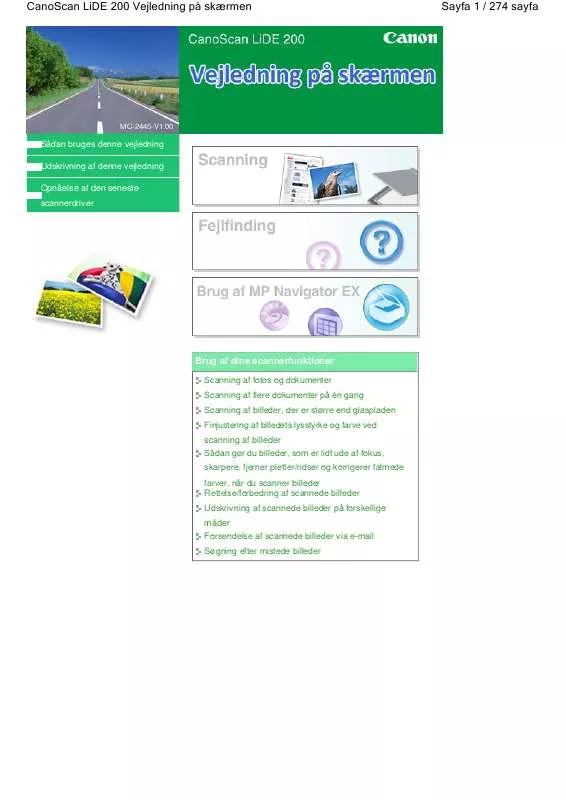
 CANON CANOSCAN LIDE 200 (30897 ko)
CANON CANOSCAN LIDE 200 (30897 ko)
 CANON CANOSCAN LIDE 200 BROCHURE (3377 ko)
CANON CANOSCAN LIDE 200 BROCHURE (3377 ko)
